
Thomas Glenn
0
2380
169
Sinds de oprichting in 2006 heeft de Facebook-nieuwsfeed veel drastische veranderingen ondergaan. Het feit dat u de statusupdates, afbeeldingen, video's van uw vriend kunt zien en verbinding kunt maken met merken allemaal in één nieuwsfeed, vormt de kern van de Facebook-ervaring. De nieuwsfeed is bedoeld om u de verhalen te laten zien die voor u het belangrijkst zijn, bepaald door het Edgerank-algoritme van Facebook. Soms kan het echter misgaan en zie je de berichten die je eigenlijk niet wilt zien in je Facebook-nieuwsfeed. Gelukkig heb je redelijk veel controle over wat je ziet in je nieuwsfeed - variërend van ingebouwde aanpassingsopties tot verschillende oplossingen van derden. Dus vandaag laat ik het je zien hoe u de Facebook-nieuwsfeed kunt aanpassen om relevante berichten te zien:
Gebruik Facebook News Feed-voorkeuren
Het voorkeurenpaneel Facebook-nieuwsfeed biedt u een paar opties om te personaliseren wat naar uw nieuwsfeed gaat. Om toegang te krijgen Voorkeuren voor nieuwsfeeds, klik op de drie horizontale stippen naast 'Nieuwsfeed"In het linkerdeelvenster en klik op"Voorkeuren wijzigen'.
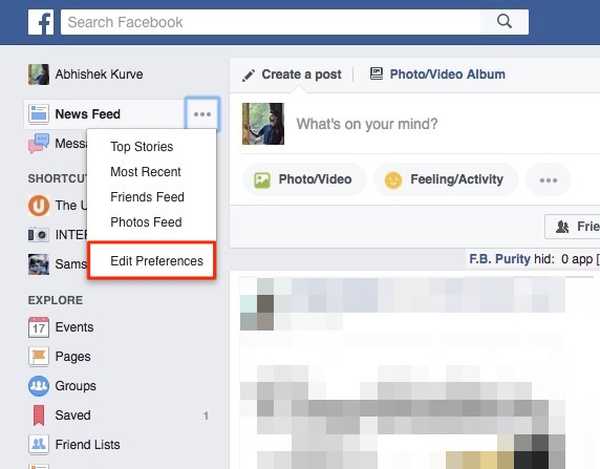 Als je de mobiele app gebruikt, ga je naar 'Meer"Tabblad en tik op"Instellingen">"Voorkeuren voor nieuwsfeeds'.
Als je de mobiele app gebruikt, ga je naar 'Meer"Tabblad en tik op"Instellingen">"Voorkeuren voor nieuwsfeeds'.
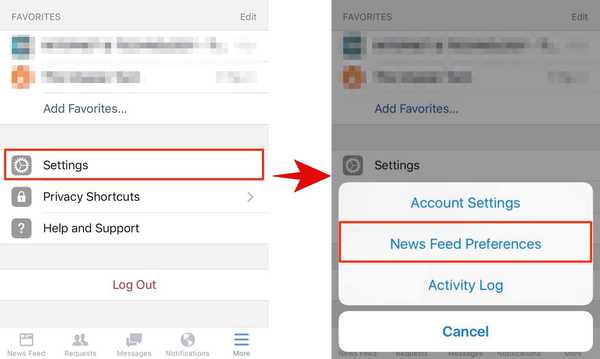
-
Prioriteit van mensen wijzigen in nieuwsfeed
De eerste optie op de pagina met nieuwsfeedvoorkeuren is "Geef prioriteit aan wie het eerst te zien is“, Hiermee kunt u vrienden selecteren van wie de berichten altijd bovenaan uw nieuwsfeed verschijnen. Je zou moeten selecteer de vrienden waarvan u geen verhalen wilt missen en klik vervolgens op 'Gedaan'.
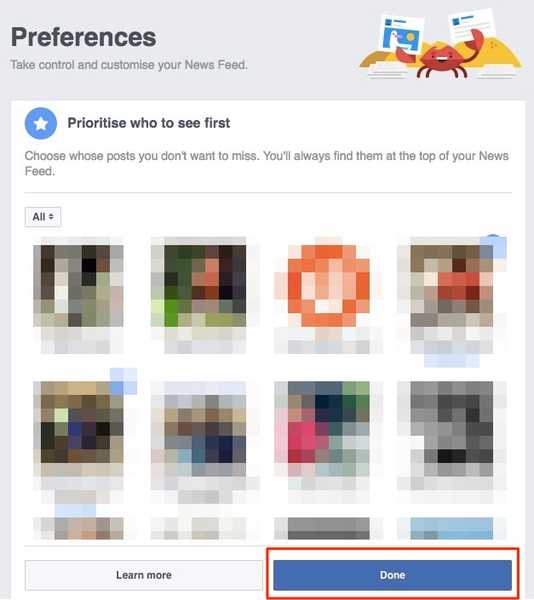
-
Verberg berichten van specifieke mensen uit de nieuwsfeed
De tweede optie, "Volg mensen niet meer om hun berichten te verbergen“, Stelt u in staat mensen te ontvolgen, zodat hun berichten niet langer in uw nieuwsfeed verschijnen. Na het niet meer volgen, blijf je nog steeds vrienden met ze en zij niet worden meegedeeld dat je ze niet meer hebt gevolgd. Selecteer die vervelende collega die hier foto's van zijn dagelijkse maaltijden plaatst en klik op "Gedaan'.
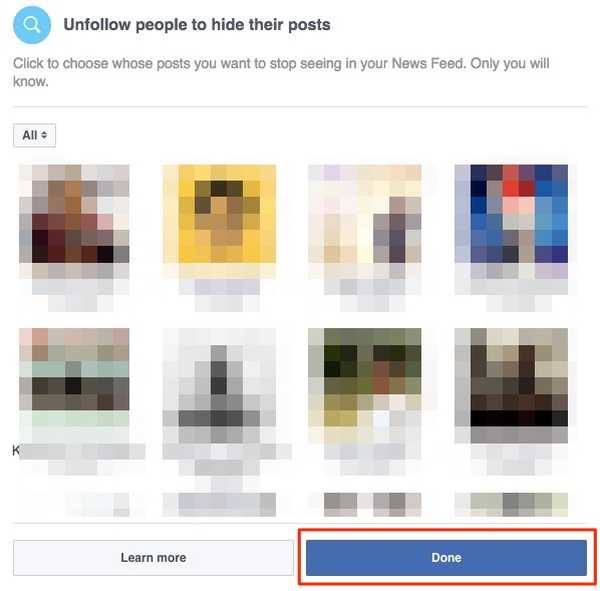
Er zijn een nog een paar opties - om nieuwe pagina's te ontdekken om te liken en opnieuw contact te maken met reeds gevolgde mensen. Maar als u rommel uit uw nieuwsfeed wilt verminderen, wilt u deze instellingen voorlopig niet wijzigen.
-
Tweak nieuwsfeed tijdens het browsen
Afgezien van de bovengenoemde opties, kunt u enkele nieuwsfeed-voorkeuren aanpassen terwijl u dat bent door de nieuwsfeed bladeren, onderweg. Als u bijvoorbeeld geen bericht wilt zien, kunt u gewoon op het kleine klikken pijl naar beneden aan de rechterkant van de post en klik op "Post verbergen'. Facebook zorgt ervoor dat je minder van dat soort berichten te zien krijgt.
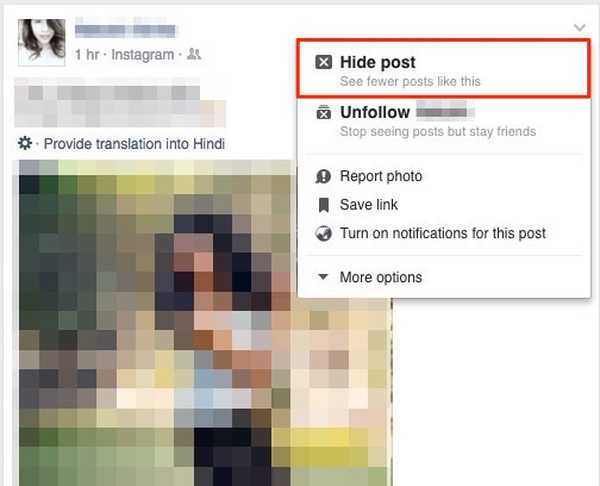
-
In tegenstelling tot pagina's waar je geen berichten van wilt hebben
We maken ons allemaal schuldig aan pagina's die in de begindagen van Facebook dwaas zijn. Laten we het aantal berichten per pagina in uw nieuwsfeed verlagen. Klik op je profielnaam, beweeg de muis over de "Meer”Tabblad en klik op“Houdt van'. Hier kun je In tegenstelling tot de pagina's waar je geen berichten meer van wilt zien (Beebom publiceert een aantal coole dingen op Facebook, dus ik hoop dat je met ons verbonden blijft!).
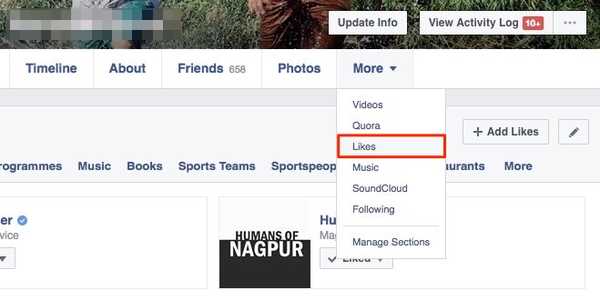 Verberg berichten op specifiek afbeeldingstype
Verberg berichten op specifiek afbeeldingstype
In deze sectie zal ik je voorstellen aan een behoorlijk krachtige browserextensie voor Facebook - FB Purity. Het is beschikbaar als gratis download voor alle grote webbrowsers, inclusief Chrome, Firefox, Opera en Safari.
FB Purity heeft tientallen van opties om de Facebook-nieuwsfeed aanpassen, maar voor dit deel gaan we ons concentreren op het verbergen van specifieke afbeeldingen uit de nieuwsfeed. Hoewel ik toegeef dat ik van memes geniet, wil ik zeker niet dat mijn Facebook-nieuwsfeed door hen wordt overgenomen. Zeg, misschien wil je geen specifiek type afbeelding zien, zoals babyfoto's of kattenfoto's, FB Purity heeft je gedekt.
Zodra je de FB Purity browserextensie hebt geïnstalleerd, zou je een moeten zien "FBP" optie verschijnt naast uw profielnaam op de bovenste navigatiebalk. Klik erop.
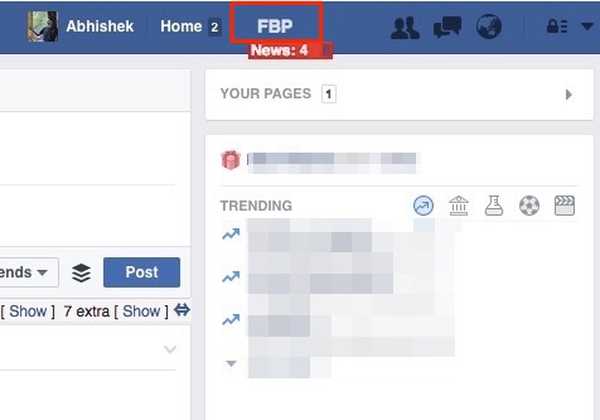
Klik vervolgens op "Fotoverhalen'. Hier kun je zien "Afbeelding verbergen op basis van hun inhoud'. Hier kunt u een van de categorieën bekijken die u vervelend of beter vindt, typ het onderwerp van de afbeelding handmatig in om alle afbeeldingen uit die categorie te verbergen en klik op "Opslaan en afsluiten'.
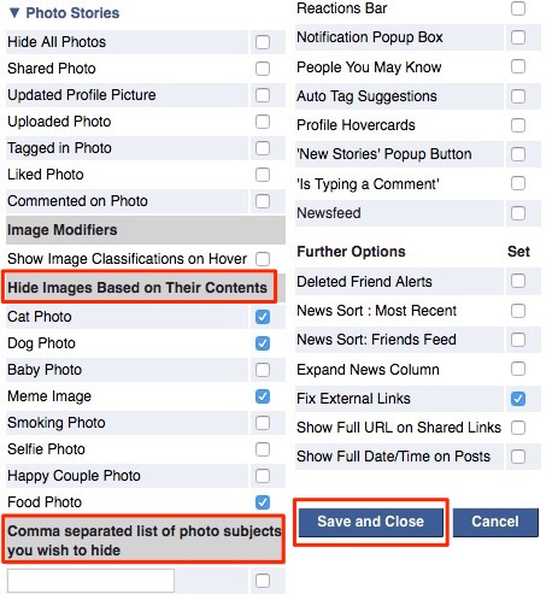
Het gebruikt de eigen AI van Facebook voor beeldherkenning, dus het zou redelijk goed moeten werken. Merk op hoe het afbeeldingen van een specifiek type filtert en het bijbehorende filter eronder beschrijft. Als u zich afvraagt hoe u toegang krijgt tot uitgefilterde afbeeldingen, klikt u op "Laten zien'Naast de extra bovenaan uw nieuwsfeed.
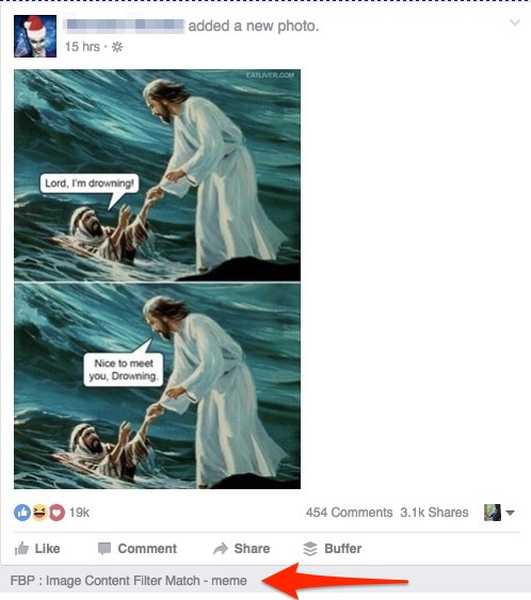
Verberg berichten die een specifiek woord bevatten
Hoe behoud je je gezond verstand terwijl je constant wordt bestookt met politieke berichten in je nieuwsfeed? Of die irritante vriend van jou, die altijd de nieuwste Game of Thrones-spoilers plaatst? Voer FB Purity's in Tekstfilter, waarin je berichten kunt verbergen die een specifiek woord bevatten.
Klik op de "FBP”Optie naast je profielnaam op de bovenste navigatiebalk. Hieronder Tekstfilter, ziet u een groot tekstinvoerveld. Hier kan je typ alle woorden die u wilt filteren vanuit uw nieuwsfeed, elk op een nieuwe regel en druk op "Opslaan en afsluiten" wanneer je klaar bent.
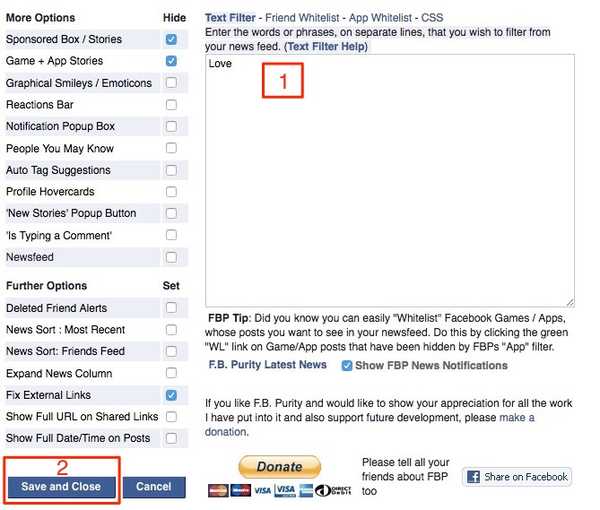 Het ondersteunt ook reguliere uitdrukkingen, zodat je woorden kunt mixen en matchen met je eigen creativiteit. Hun ondersteuningssite heeft een leuke kleine handleiding over het instellen van aangepaste tekstfilters. Hier is een voorbeeld van tekstfiltering in actie toen ik ervoor koos om alle berichten met het woord "uit te filteren"Liefde" -
Het ondersteunt ook reguliere uitdrukkingen, zodat je woorden kunt mixen en matchen met je eigen creativiteit. Hun ondersteuningssite heeft een leuke kleine handleiding over het instellen van aangepaste tekstfilters. Hier is een voorbeeld van tekstfiltering in actie toen ik ervoor koos om alle berichten met het woord "uit te filteren"Liefde" -
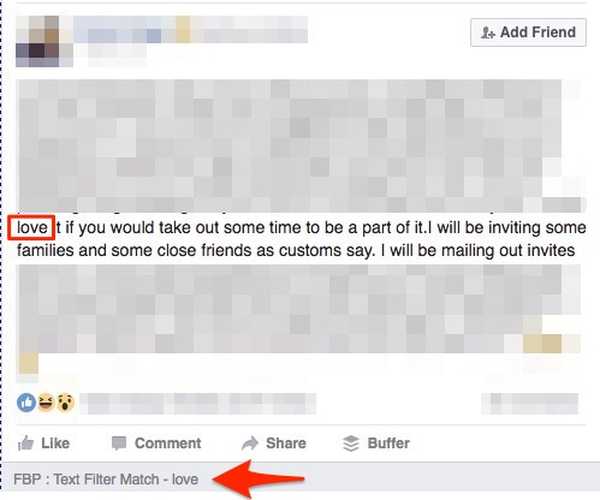
Merk op hoe het bericht is verborgen voor mijn gewone nieuwsfeed en vergezeld gaat van de reden waarom het is verborgen, wat in dit geval is "Tekstfilter Match - love". Nogmaals, als u zich afvraagt hoe u toegang krijgt tot uitgefilterde afbeeldingen, klikt u op"Laten zien'Naast de extra bovenaan uw nieuwsfeed.
Verberg andere specifieke soorten berichten
Tegenwoordig verschijnen er allerlei berichten of verhalen in de nieuwsfeed - foto's, video's, check-ins, levensgebeurtenissen, gedeelde herinneringen en nog veel meer. Met FB Purity kun je bijna elk soort verhaal uit je nieuwsfeed filteren. Geen fan van het zien van check-ins van mensen wanneer ze op reis zijn? Je kunt je verstoppen alleen maar dat. Open FBP en klik op "Verschillende verhaaltypes'. Er staat letterlijk elk verhaaltype vermeld dat Facebook momenteel heeft. Zet een vinkje bij het verhaaltype dat u wilt verbergen en klik op "Opslaan en afsluiten'.

Een belangrijk ding om te onthouden is dat de reikwijdte van de FB Purity beperkt is tot de browser waarop deze is geïnstalleerd. En aangezien extensies niet werken in mobiele browsers, betekent dit dat u uw nieuwsfeed niet kunt aanpassen met FB Purity als u voornamelijk toegang krijgt tot Facebook via de mobiele app of een mobiele browser. Terwijl u Facebook bezoekt via de mobiele app of mobiele browser, kunt u het beste uw nieuwsfeed personaliseren met de ingebouwde opties die Facebook biedt.
ZIE OOK: Facebook's officiële Android-app-batterij leegmaken? Top 4 alternatieven om te gebruiken
Neem de controle over uw Facebook-nieuwsfeed met behulp van deze tips
Met deze standaardopties en browserextensies van derden kunt u uw Facebook-ervaring naar een geheel nieuw niveau tillen door uw nieuwsfeed te ontsleutelen. Als je nog andere tips hebt over hoe je de Facebook-nieuwsfeed kunt personaliseren om alleen relevante berichten weer te geven, deel deze dan met onze medelezers in de comments hieronder.















